
mac os系统恢复,全面指南
时间:2024-10-09 来源:网络 人气:
Mac OS系统恢复:全面指南
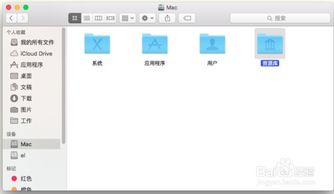
Mac OS系统以其稳定性和安全性著称,但即便如此,也可能会遇到系统崩溃、运行缓慢等问题。这时,恢复出厂设置可能是解决问题的有效途径。本文将详细介绍如何在Mac OS系统中进行恢复出厂设置,帮助您轻松应对系统问题。
备份重要数据

在进行系统恢复之前,请务必备份您的Mac OS系统中的重要数据。这包括文档、照片、音乐等。您可以使用Time Machine进行备份,或者将重要数据复制到外部存储设备中。
进入恢复模式
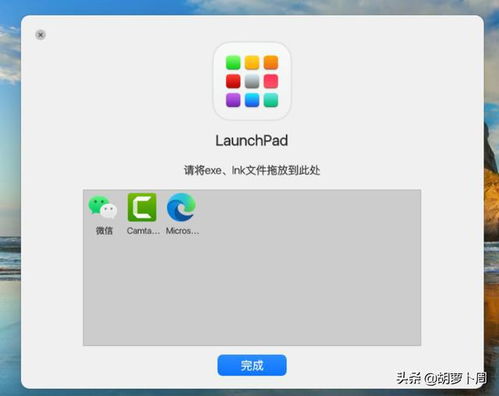
要进入Mac OS的恢复模式,首先需要关闭电脑。然后,按下电源按钮的同时,按住Command(?)和R键。当您看到苹果标志时,释放这两个键。此时,Mac OS将启动进入恢复模式。
选择磁盘工具

在恢复模式下,您会看到一个菜单栏。点击“磁盘工具”选项,然后选择您要恢复出厂设置的磁盘。通常情况下,这是“Macintosh HD”。
抹掉磁盘
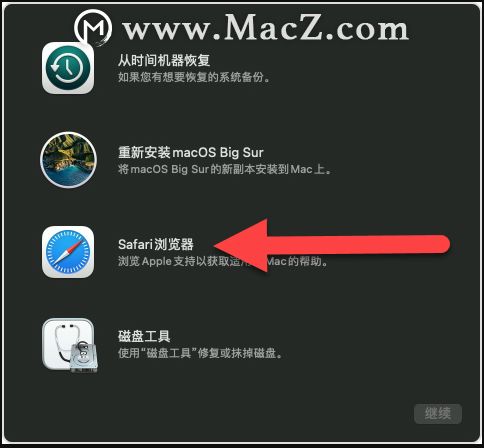
在磁盘工具中,选择“Macintosh HD”磁盘,然后点击“抹掉”按钮。这将删除磁盘上的所有数据,包括系统文件。在抹掉之前,请确保您已经备份了重要数据。
重新安装Mac OS
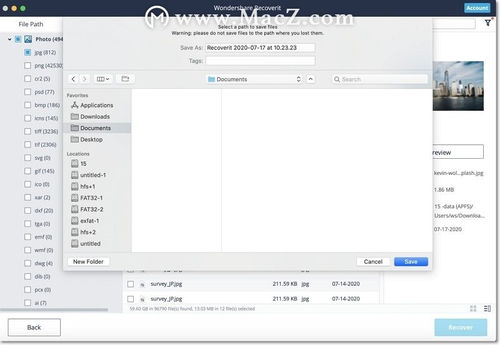
抹掉磁盘后,返回恢复模式的主菜单。选择“重新安装Mac OS”选项。根据提示操作,选择要安装系统的磁盘,然后点击“安装”按钮。
等待安装完成

安装过程可能需要一段时间,具体时间取决于您的网络速度和电脑配置。请耐心等待,直到安装完成。
恢复出厂设置完成
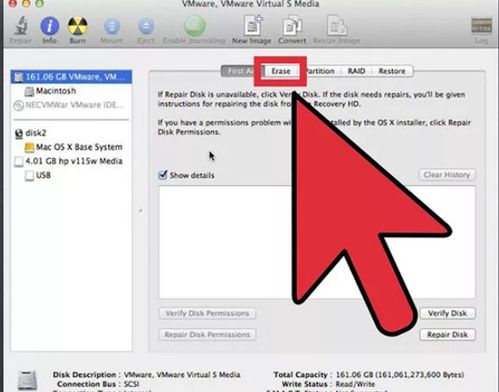
安装完成后,Mac OS系统将重新启动。此时,您的Mac OS系统已经恢复到出厂设置。您可以开始使用新系统,或者重新安装您之前备份的重要数据。
Mac OS系统恢复出厂设置是一个相对简单的过程,但需要注意备份重要数据。通过本文的介绍,相信您已经掌握了如何在Mac OS系统中进行恢复出厂设置。如果您在操作过程中遇到任何问题,可以参考苹果官方支持或寻求专业人士的帮助。
相关推荐
教程资讯
教程资讯排行













